Matplotlib中使用get_alpha()方法获取图形元素透明度
参考:Matplotlib.artist.Artist.get_alpha() in Python
Matplotlib是Python中最流行的数据可视化库之一,它提供了丰富的绘图功能和灵活的自定义选项。在Matplotlib中,几乎所有可见的图形元素都是Artist对象的实例。Artist类是Matplotlib中的基础类,它定义了许多通用的属性和方法,其中get_alpha()方法就是用于获取图形元素透明度的重要方法。本文将深入探讨Matplotlib中Artist类的get_alpha()方法,包括其用法、应用场景以及与其他相关方法的结合使用。
1. get_alpha()方法简介
get_alpha()方法是Matplotlib中Artist类的一个实例方法,用于获取图形元素的透明度值。透明度值是一个介于0(完全透明)和1(完全不透明)之间的浮点数。通过使用get_alpha()方法,我们可以查询当前图形元素的透明度设置,这对于后续的图形调整和样式修改非常有用。
以下是一个简单的示例,展示如何使用get_alpha()方法获取矩形图形的透明度:
import matplotlib.pyplot as plt
fig, ax = plt.subplots()
rect = plt.Rectangle((0.1, 0.1), 0.5, 0.5, alpha=0.5)
ax.add_patch(rect)
alpha_value = rect.get_alpha()
print(f"Rectangle alpha value: {alpha_value}")
plt.title("How2matplotlib.com - get_alpha() Example")
plt.show()
Output:
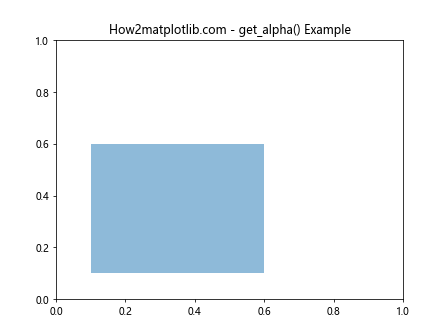
在这个示例中,我们创建了一个矩形图形,并设置其初始透明度为0.5。然后,我们使用get_alpha()方法获取矩形的透明度值并打印出来。
2. get_alpha()方法的返回值
get_alpha()方法返回一个浮点数,表示图形元素的透明度值。返回值的范围通常在0到1之间,其中:
- 0表示完全透明
- 1表示完全不透明
- 介于0和1之间的值表示部分透明
需要注意的是,如果图形元素没有显式设置透明度,get_alpha()方法可能返回None。这表示图形元素使用默认的透明度设置。
以下示例展示了不同透明度值的效果:
import matplotlib.pyplot as plt
fig, (ax1, ax2, ax3) = plt.subplots(1, 3, figsize=(12, 4))
# 完全不透明
rect1 = plt.Rectangle((0.1, 0.1), 0.8, 0.8, alpha=1, facecolor='red')
ax1.add_patch(rect1)
ax1.set_title(f"Alpha: {rect1.get_alpha()}")
# 半透明
rect2 = plt.Rectangle((0.1, 0.1), 0.8, 0.8, alpha=0.5, facecolor='green')
ax2.add_patch(rect2)
ax2.set_title(f"Alpha: {rect2.get_alpha()}")
# 完全透明
rect3 = plt.Rectangle((0.1, 0.1), 0.8, 0.8, alpha=0, facecolor='blue')
ax3.add_patch(rect3)
ax3.set_title(f"Alpha: {rect3.get_alpha()}")
plt.suptitle("How2matplotlib.com - Different Alpha Values")
plt.show()
Output:
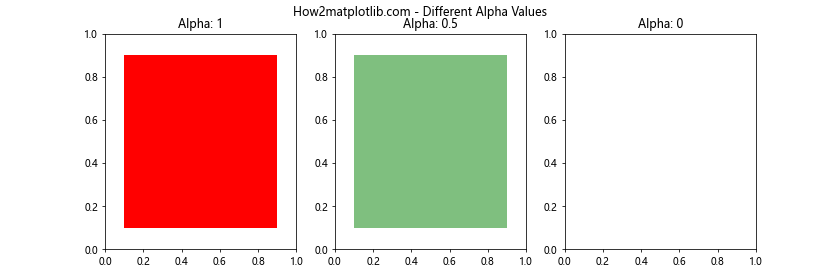
这个示例创建了三个具有不同透明度的矩形,并使用get_alpha()方法获取并显示它们的透明度值。
3. get_alpha()方法的应用场景
get_alpha()方法在许多场景下都非常有用,特别是当我们需要根据当前图形元素的透明度来进行条件判断或动态调整时。以下是一些常见的应用场景:
3.1 条件样式调整
我们可以根据图形元素的当前透明度来决定是否需要调整其他样式属性。例如:
import matplotlib.pyplot as plt
fig, ax = plt.subplots()
circle = plt.Circle((0.5, 0.5), 0.4, alpha=0.3, facecolor='blue')
ax.add_patch(circle)
if circle.get_alpha() < 0.5:
circle.set_edgecolor('red')
circle.set_linewidth(2)
plt.title("How2matplotlib.com - Conditional Style Adjustment")
plt.show()
Output:
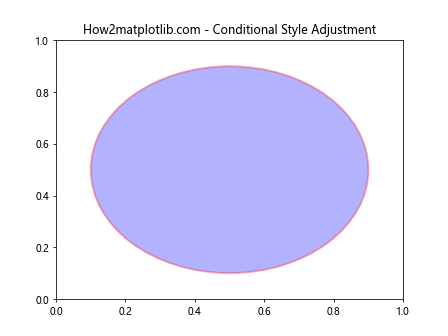
在这个示例中,我们检查圆形的透明度是否小于0.5,如果是,则设置红色边框并增加边框宽度。
3.2 动画效果
get_alpha()方法可以用于创建动画效果,特别是在透明度渐变动画中:
import matplotlib.pyplot as plt
import matplotlib.animation as animation
fig, ax = plt.subplots()
rect = plt.Rectangle((0.1, 0.1), 0.8, 0.8, alpha=0, facecolor='purple')
ax.add_patch(rect)
def update(frame):
current_alpha = rect.get_alpha()
if current_alpha is None or current_alpha < 1:
new_alpha = min(1, (current_alpha or 0) + 0.05)
rect.set_alpha(new_alpha)
return rect,
ani = animation.FuncAnimation(fig, update, frames=20, interval=100, blit=True)
plt.title("How2matplotlib.com - Alpha Animation")
plt.show()
Output:
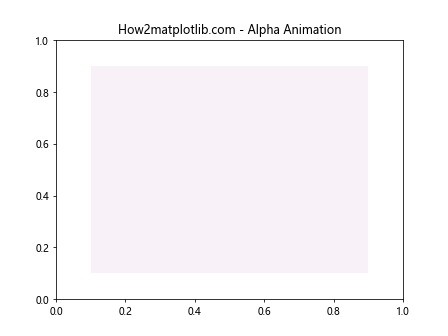
这个示例创建了一个矩形,其透明度从0逐渐增加到1,形成淡入效果。
3.3 图例透明度调整
在创建图例时,我们可能想要根据图形元素的透明度来调整图例中对应项的透明度:
import matplotlib.pyplot as plt
fig, ax = plt.subplots()
line1 = ax.plot([0, 1], [0, 1], label='Line 1', alpha=0.5)[0]
line2 = ax.plot([0, 1], [1, 0], label='Line 2', alpha=0.8)[0]
legend = ax.legend()
for text, line in zip(legend.get_texts(), legend.get_lines()):
alpha = line.get_alpha()
text.set_alpha(alpha)
plt.title("How2matplotlib.com - Legend Alpha Adjustment")
plt.show()
Output:
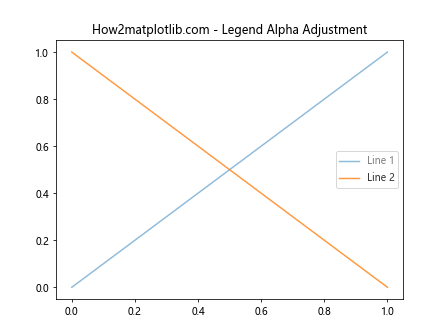
在这个示例中,我们根据每条线的透明度来设置图例中对应文本的透明度。
4. get_alpha()方法与其他方法的结合使用
get_alpha()方法通常与其他Artist方法结合使用,以实现更复杂的图形效果和交互功能。以下是一些常见的组合:
4.1 与set_alpha()方法结合
set_alpha()方法用于设置图形元素的透明度。我们可以先使用get_alpha()获取当前透明度,然后根据需要使用set_alpha()进行调整:
import matplotlib.pyplot as plt
fig, ax = plt.subplots()
rect = plt.Rectangle((0.1, 0.1), 0.8, 0.8, alpha=0.5, facecolor='orange')
ax.add_patch(rect)
current_alpha = rect.get_alpha()
new_alpha = min(1, current_alpha * 1.5)
rect.set_alpha(new_alpha)
plt.title(f"How2matplotlib.com - Alpha: {current_alpha:.2f} -> {new_alpha:.2f}")
plt.show()
Output:
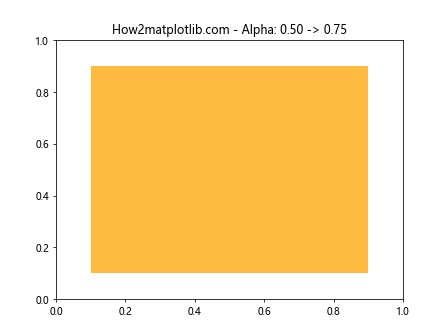
这个示例展示了如何获取矩形的当前透明度,并将其增加50%(但不超过1)。
4.2 与get_facecolor()和set_facecolor()方法结合
我们可以根据图形元素的透明度来调整其填充颜色:
import matplotlib.pyplot as plt
import matplotlib.colors as mcolors
fig, ax = plt.subplots()
circle = plt.Circle((0.5, 0.5), 0.4, alpha=0.6, facecolor='green')
ax.add_patch(circle)
alpha = circle.get_alpha()
facecolor = circle.get_facecolor()
adjusted_color = mcolors.to_rgba(facecolor, alpha=alpha)
circle.set_facecolor(adjusted_color)
plt.title("How2matplotlib.com - Adjusted Facecolor")
plt.show()
Output:
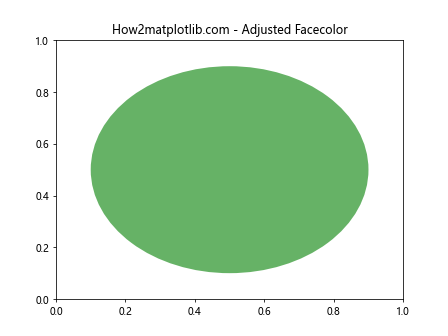
在这个示例中,我们根据圆形的透明度来调整其填充颜色的alpha通道。
4.3 与zorder属性结合
zorder属性决定了图形元素的绘制顺序。我们可以根据透明度来调整zorder,使得更透明的元素位于底层:
import matplotlib.pyplot as plt
fig, ax = plt.subplots()
rect1 = plt.Rectangle((0.1, 0.1), 0.5, 0.5, alpha=0.3, facecolor='red')
rect2 = plt.Rectangle((0.3, 0.3), 0.5, 0.5, alpha=0.7, facecolor='blue')
for rect in [rect1, rect2]:
alpha = rect.get_alpha()
rect.set_zorder(alpha * 10)
ax.add_patch(rect)
plt.title("How2matplotlib.com - Alpha-based zorder")
plt.show()
Output:
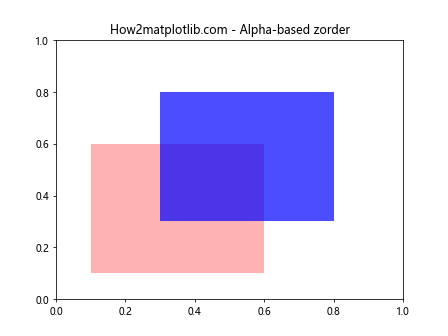
这个示例根据矩形的透明度来设置它们的zorder,使得更不透明的矩形显示在上层。
5. get_alpha()方法在不同类型的图形元素中的应用
get_alpha()方法可以应用于Matplotlib中的各种图形元素。以下是一些常见图形元素的使用示例:
5.1 线条(Line2D)
import matplotlib.pyplot as plt
fig, ax = plt.subplots()
line = ax.plot([0, 1], [0, 1], alpha=0.5, linewidth=3, color='blue')[0]
alpha = line.get_alpha()
plt.title(f"How2matplotlib.com - Line Alpha: {alpha}")
plt.show()
Output:
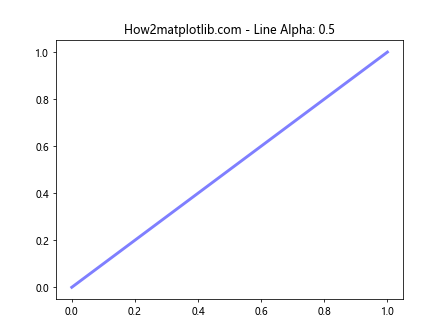
这个示例展示了如何获取线条的透明度。
5.2 散点图(PathCollection)
import matplotlib.pyplot as plt
import numpy as np
fig, ax = plt.subplots()
x = np.random.rand(50)
y = np.random.rand(50)
scatter = ax.scatter(x, y, alpha=0.7, s=100, c='green')
alpha = scatter.get_alpha()
plt.title(f"How2matplotlib.com - Scatter Alpha: {alpha}")
plt.show()
Output:

这个示例展示了如何获取散点图中点的透明度。
5.3 文本(Text)
import matplotlib.pyplot as plt
fig, ax = plt.subplots()
text = ax.text(0.5, 0.5, "How2matplotlib.com", alpha=0.6, fontsize=20, ha='center', va='center')
alpha = text.get_alpha()
plt.title(f"Text Alpha: {alpha}")
plt.show()
Output:
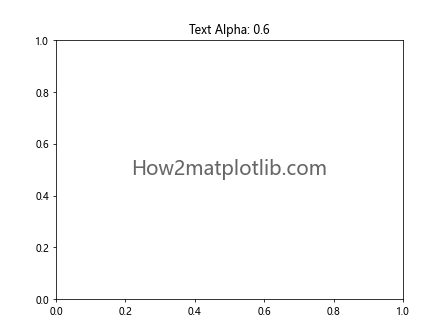
这个示例展示了如何获取文本元素的透明度。
5.4 填充区域(PolyCollection)
import matplotlib.pyplot as plt
import numpy as np
fig, ax = plt.subplots()
x = np.linspace(0, 10, 100)
y1 = np.sin(x)
y2 = np.cos(x)
fill = ax.fill_between(x, y1, y2, alpha=0.3, color='purple')
alpha = fill.get_alpha()
plt.title(f"How2matplotlib.com - Fill Alpha: {alpha}")
plt.show()
Output:
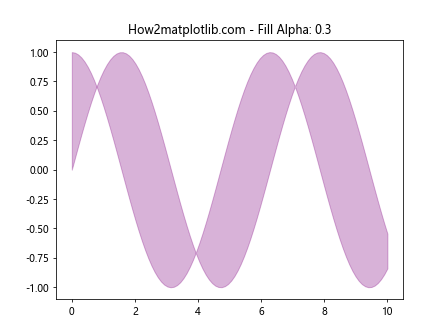
这个示例展示了如何获取填充区域的透明度。
6. get_alpha()方法在自定义图形中的应用
当我们创建自定义图形或复杂的可视化效果时,get_alpha()方法也可以派上用场。以下是一些更高级的应用示例:
6.1 创建透明度渐变效果
import matplotlib.pyplot as plt
import numpy as np
fig, ax = plt.subplots()
n_rectangles = 10
for i in range(n_rectangles):
alpha = i / (n_rectangles - 1)
rect = plt.Rectangle((i/n_rectangles, 0), 1/n_rectangles, 1, alpha=alpha, facecolor='blue')
ax.add_patch(rect)
actual_alpha = rect.get_alpha()
ax.text(i/n_rectangles + 0.5/n_rectangles, 0.5, f"{actual_alpha:.2f}",
ha='center', va='center', color='white')
plt.title("How2matplotlib.com - Alpha Gradient")
plt.show()
Output:
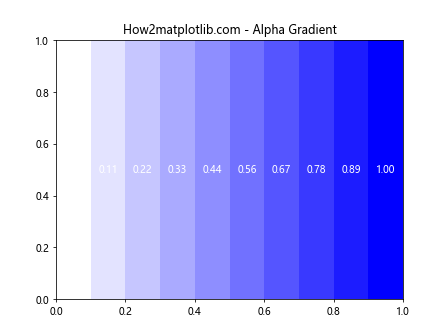
这个示例创建了一系列矩形,形成从完全透明到完全不透明的渐变效果,并显示每个矩形的实际透明度值。
6.2 创建交互式透明度调整器
import matplotlib.pyplot as plt
from matplotlib.widgets import Slider
fig, ax = plt.subplots()
circle = plt.Circle((0.5, 0.5), 0.4, alpha=0.5, facecolor='red')
ax.add_patch(circle)
ax_slider = plt.axes([0.2, 0.02, 0.6, 0.03])
slider = Slider(ax_slider, 'Alpha', 0, 1, valinit=0.5)
def update(val):
circle.set_alpha(val)
current_alpha = circle.get_alpha()
ax.set_title(f"How2matplotlib.com - Current Alpha: {current_alpha:.2f}")
fig.canvas.draw_idle()
slider.on_changed(update)
plt.show()
Output:
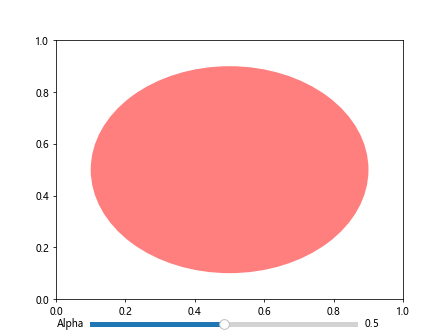
这个示例创建了一个交互式滑块,允许用户动态调整圆形的透明度,并实时显示当前的透明度值。
6.3 创建透明度映射图
import matplotlib.pyplot as plt
import numpy as np
fig, ax = plt.subplots()
x = np.linspace(0, 10, 100)
y = np.linspace(0,10, 100)
X, Y = np.meshgrid(x, y)
Z = np.sin(X) * np.cos(Y)
contour = ax.contourf(X, Y, Z, levels=20, cmap='viridis', alpha=0.7)
for collection in contour.collections:
alpha = collection.get_alpha()
if alpha is not None:
collection.set_edgecolor(plt.cm.viridis(alpha))
collection.set_linewidth(2 * alpha)
plt.colorbar(contour)
plt.title("How2matplotlib.com - Alpha Mapped Contour")
plt.show()
Output:
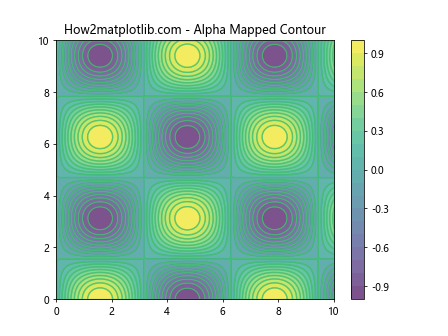
这个示例创建了一个等高线图,并根据每个等高线区域的透明度来设置边框颜色和宽度。
7. get_alpha()方法在动画中的应用
get_alpha()方法在创建动画效果时也非常有用,特别是当我们需要基于当前透明度来计算下一帧的状态时。以下是一些动画相关的应用示例:
7.1 创建闪烁效果
import matplotlib.pyplot as plt
import matplotlib.animation as animation
fig, ax = plt.subplots()
circle = plt.Circle((0.5, 0.5), 0.4, alpha=0, facecolor='yellow')
ax.add_patch(circle)
def update(frame):
current_alpha = circle.get_alpha()
new_alpha = 1 - current_alpha if current_alpha is not None else 1
circle.set_alpha(new_alpha)
return circle,
ani = animation.FuncAnimation(fig, update, frames=20, interval=200, blit=True)
plt.title("How2matplotlib.com - Blinking Effect")
plt.show()
Output:
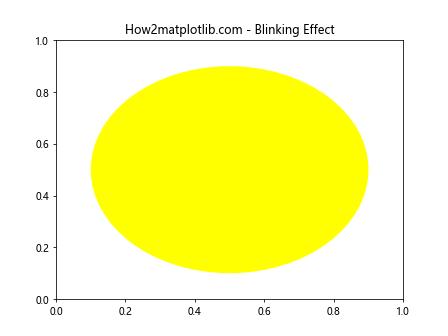
这个示例创建了一个圆形,其透明度在0和1之间交替变化,产生闪烁效果。
7.2 创建渐变动画
import matplotlib.pyplot as plt
import matplotlib.animation as animation
import numpy as np
fig, ax = plt.subplots()
x = np.linspace(0, 2*np.pi, 100)
line, = ax.plot(x, np.sin(x), alpha=0)
def update(frame):
current_alpha = line.get_alpha()
new_alpha = min(1, (current_alpha or 0) + 0.05)
line.set_alpha(new_alpha)
ax.set_title(f"How2matplotlib.com - Alpha: {new_alpha:.2f}")
return line,
ani = animation.FuncAnimation(fig, update, frames=20, interval=100, blit=True)
plt.show()
Output:
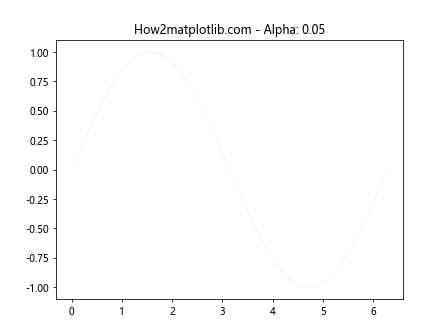
这个示例创建了一条正弦曲线,其透明度从0逐渐增加到1,形成淡入效果。
8. get_alpha()方法在数据可视化中的应用
在数据可视化中,透明度often用于表示数据的不确定性或重要性。get_alpha()方法可以帮助我们根据数据特征动态调整图形元素的透明度。以下是一些数据可视化相关的应用示例:
8.1 基于数据值的透明度映射
import matplotlib.pyplot as plt
import numpy as np
fig, ax = plt.subplots()
np.random.seed(42)
x = np.random.rand(50)
y = np.random.rand(50)
sizes = np.random.rand(50) * 500
colors = np.random.rand(50)
scatter = ax.scatter(x, y, s=sizes, c=colors, cmap='viridis', alpha=0.5)
for i, (xi, yi) in enumerate(zip(x, y)):
alpha = scatter.get_alpha()
adjusted_alpha = alpha * colors[i]
ax.annotate(f"{adjusted_alpha:.2f}", (xi, yi), xytext=(5, 5),
textcoords='offset points', alpha=adjusted_alpha)
plt.colorbar(scatter)
plt.title("How2matplotlib.com - Data-driven Alpha")
plt.show()
Output:
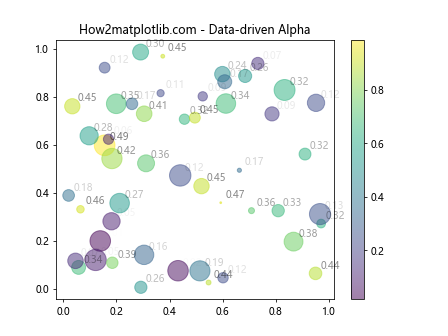
这个示例创建了一个散点图,其中点的颜色和透明度都基于数据值。我们使用get_alpha()方法获取基础透明度,然后根据数据值进行调整。
8.2 多层数据可视化
import matplotlib.pyplot as plt
import numpy as np
fig, ax = plt.subplots()
np.random.seed(42)
n_points = 1000
x = np.random.randn(n_points)
y = np.random.randn(n_points)
hist, xedges, yedges = np.histogram2d(x, y, bins=20)
extent = [xedges[0], xedges[-1], yedges[0], yedges[-1]]
im = ax.imshow(hist.T, extent=extent, origin='lower', cmap='viridis', alpha=0.7)
scatter = ax.scatter(x, y, alpha=0.5, s=5, color='red')
im_alpha = im.get_alpha()
scatter_alpha = scatter.get_alpha()
plt.colorbar(im)
plt.title(f"How2matplotlib.com - Heatmap Alpha: {im_alpha}, Scatter Alpha: {scatter_alpha}")
plt.show()
Output:
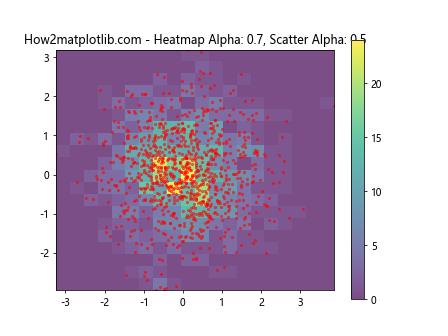
这个示例结合了热图和散点图来可视化二维数据分布。我们使用get_alpha()方法获取并显示两个图层的透明度。
9. get_alpha()方法在自定义可视化类中的应用
当我们创建自定义的可视化类时,get_alpha()方法可以帮助我们实现更灵活的透明度控制。以下是一个自定义类的示例:
import matplotlib.pyplot as plt
import numpy as np
class AlphaAdjustableScatter:
def __init__(self, ax, x, y):
self.ax = ax
self.x = x
self.y = y
self.scatter = ax.scatter(x, y, alpha=0.5)
def adjust_alpha_by_density(self):
xy = np.vstack([self.x, self.y])
z = gaussian_kde(xy)(xy)
current_alpha = self.scatter.get_alpha()
new_alpha = current_alpha * (z - z.min()) / (z.max() - z.min())
self.scatter.set_alpha(new_alpha)
def get_current_alpha(self):
return self.scatter.get_alpha()
fig, ax = plt.subplots()
np.random.seed(42)
x = np.random.randn(1000)
y = np.random.randn(1000)
scatter_plot = AlphaAdjustableScatter(ax, x, y)
scatter_plot.adjust_alpha_by_density()
plt.title(f"How2matplotlib.com - Density-based Alpha Adjustment")
plt.show()
在这个示例中,我们创建了一个自定义类AlphaAdjustableScatter,它使用get_alpha()方法来获取当前透明度,然后根据点的密度来调整每个点的透明度。
10. 总结
Matplotlib的Artist类中的get_alpha()方法是一个强大而灵活的工具,可以帮助我们精确控制图形元素的透明度。通过本文的详细介绍和丰富的示例,我们了解了get_alpha()方法的基本用法、返回值、应用场景以及与其他方法的结合使用。
get_alpha()方法不仅可以用于简单的透明度查询,还可以在动画、交互式可视化、数据驱动的图形调整等高级应用中发挥重要作用。无论是创建基本图表还是复杂的自定义可视化,了解和灵活运用get_alpha()方法都将极大地提升我们的数据可视化能力。
在实际应用中,我们应该根据具体需求选择合适的透明度设置,并善用get_alpha()方法来实现动态和交互式的透明度控制。通过合理使用透明度,我们可以创建更加清晰、美观和信息丰富的数据可视化作品。
最后,建议读者在实践中多尝试不同的透明度设置和get_alpha()方法的应用,以便更好地掌握这一强大工具,提升自己的Matplotlib使用技能。
 极客笔记
极客笔记